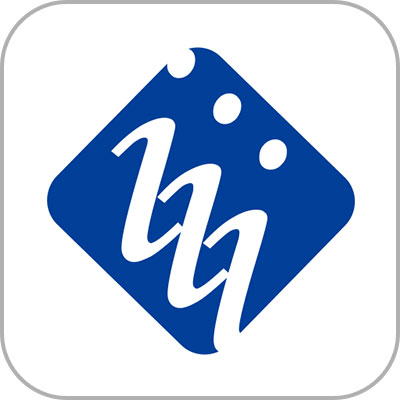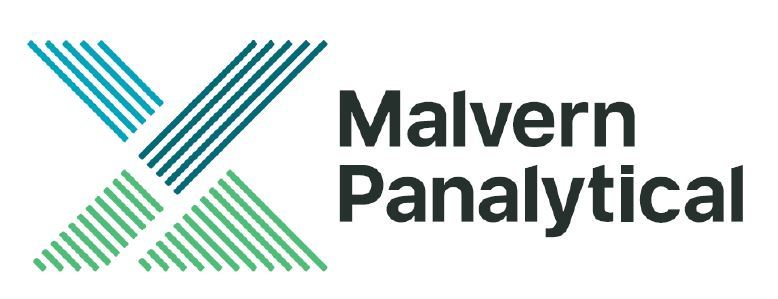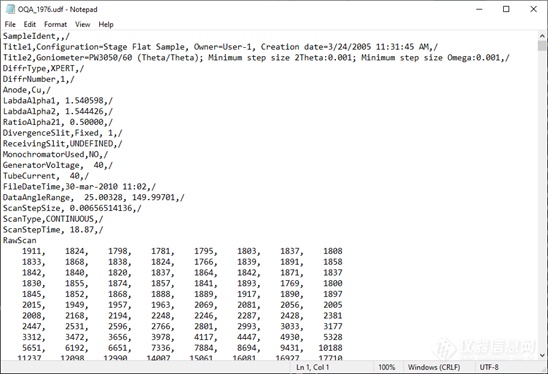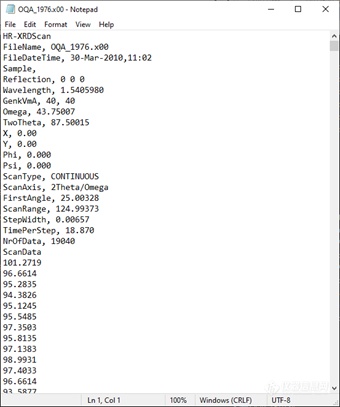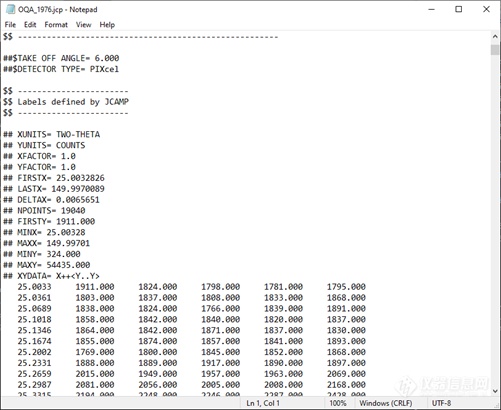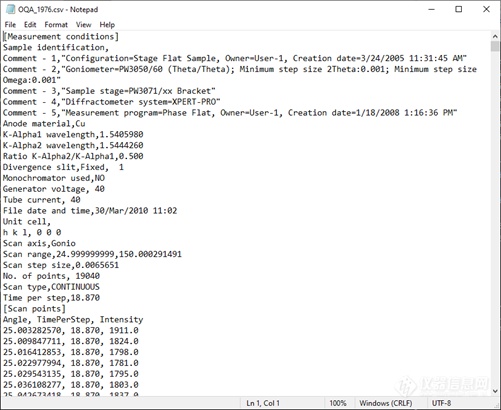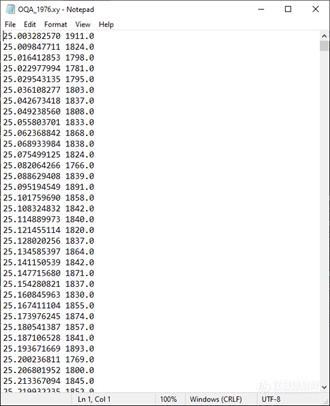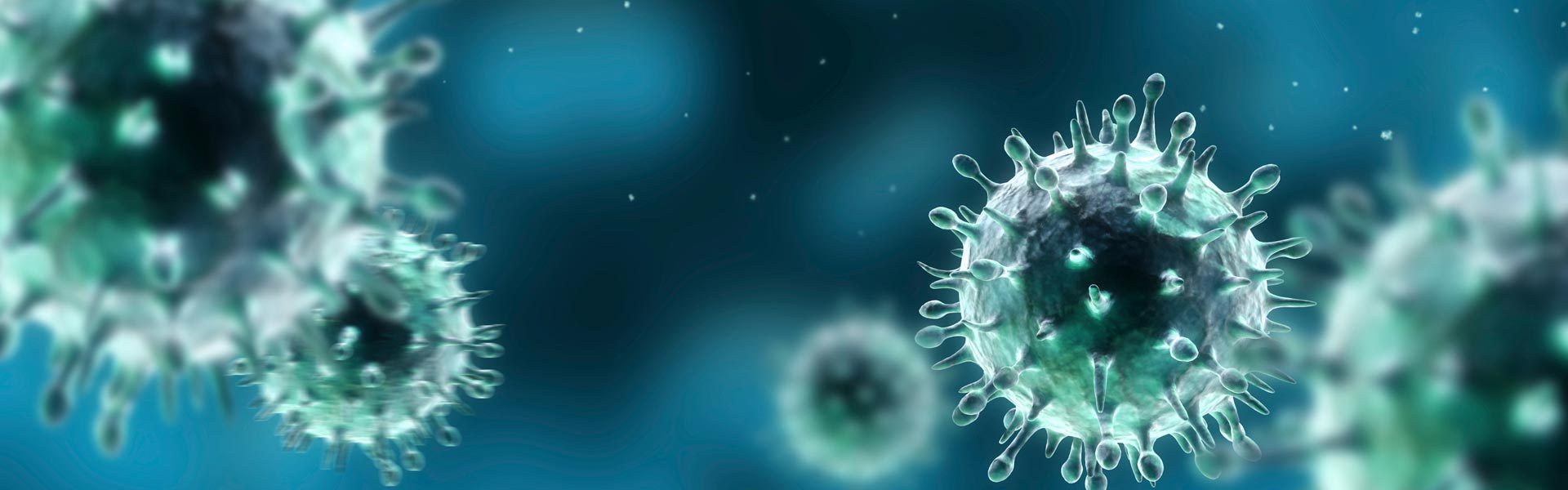XRD软件应用技巧 | XRDML数据格式转换
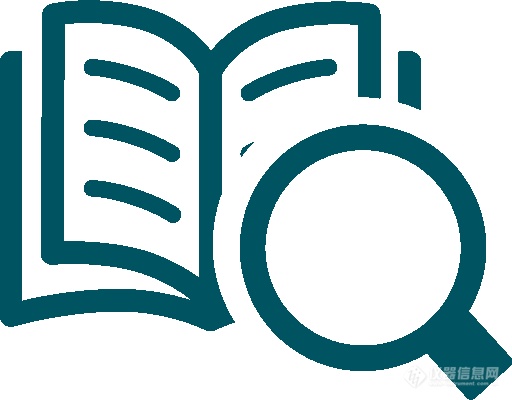
本文由马尔文帕纳科亚太应用中心技术经理朱晓东供稿
Data Viewer是Malvern Panalytical开发的XRD数据看谱软件,免费,无需激活。一般来说,可以在测量软件Data Collector的安装光盘里找到它的安装程序(往往在光盘底目录的External子目录里)。
本文便以粉末衍射数据来介绍如何使用这个软件做数据格式的转换,并进阶到如何批量转换及自动转换。Follow me!
一. 单文件格式转换
打开Data Viewer软件;
打开一个XRDML测量数据文件;
选中菜单File - Convert…;
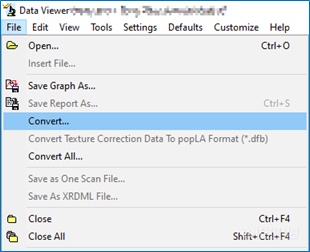
4. 在打开的对话框里设置:
① 转换后的文件名(默认与源文件同名)和保存路径(默认与源文件同目录);
② 选择要转化成什么格式的数据,可多选;
PANalytical binary scan file (*.rd):帕纳科传统二进制RD格式;
PANalytical ASCII scan file (*.udf):帕纳科传统八列强度数据UDF格式(见本文文末示例图);
PANalytical Xnn scan file (*.x00):帕纳科传统单列强度数据X00格式(见本文文末示例图);
JCAMP format (*.jcp):原子和分子物理联合委员会(Joint Committee on Atomic and Molecular Physical)标准JCP格式(见本文文末示例图);
Comma separated file (*.csv):逗号分隔值格式CSV文件(见本文文末示例图),EXCEL可以直接打开;
X-Y table (*.xy):XY角度、强度两列数据文本格式XY文件(见本文文末示例图);
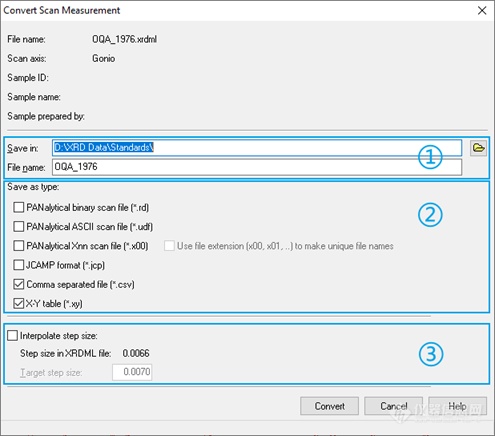
③ 要同时将一维阵列探测器(如PIXcel)测量得到的数据(步长一般为一长串小数)转换成步长为0.01或0.02之类的数据,可以勾选中“Interpolate step size”,同时在“Targe step size”框中输入想要的步长大小,如:
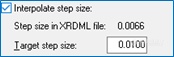
5. 点击Convert按钮,即可在您所指定的目录下生成指定格式的转换后的文件;
二.批量文件格式转换
眼尖的看官可能已经从前面的图中发现了主菜单File里还有一项Convert All…。没错,当您用Data Viewer软件打开多个XRDML数据文件时,可以用这个菜单项将所有打开的文件一起进行格式转换。
除此之外,Data Viewer软件安装时会在Windows系统安装一个插件,针对XRDML格式文件的右键菜单增加一个Convert菜单项,如此您可以直接在文件管理器(File Explorer)里找到测量得到的XRDML文件,多选后在右键菜单里点击Convert项来进行批量格式转换。
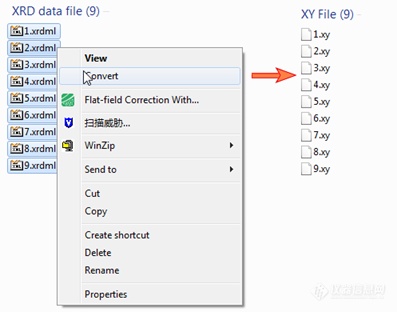
注意:一次最多选中15个文件,否则右键菜单不出Convert项;
以上两种方式里,要将原始数据转换到什么格式,需要事先在主菜单Defaults - Conversion...里设置好以下默认设置:
① 格式转换后数据文件的保存路径;
② 转换后的格式;
③ 是否要调整步长及调整为多大的步长;
④ 有重名文件如何处理。
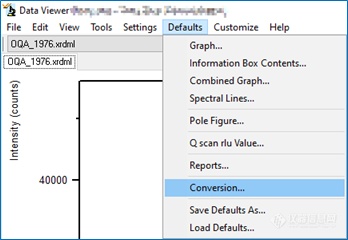
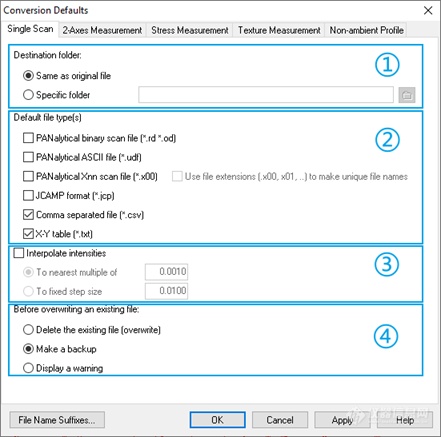
三.自动格式转换
衍射仪系统也能实现在测量完成生成XRDML格式数据文件时,即刻将其转换成指定格式的文件,不过这需要随Data Collector软件一起安装的APP(Automatic Processing Program)软件的帮助。
APP软件默认会和Windows系统一起启动,您可以在Windows系统右下角的系统栏里找到如下图标:

这便是APP了;如果没在系统栏里找到的话,您也可以先从开始菜单的PANalytical XRD Tools - Automatic Processing Program来启动APP。
1. 在APP软件图标上点击右键,右键菜单中选中Rules;
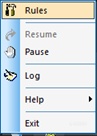
2. 在打开的“Rules”对话框中,如下设置自动数据处理的规则:
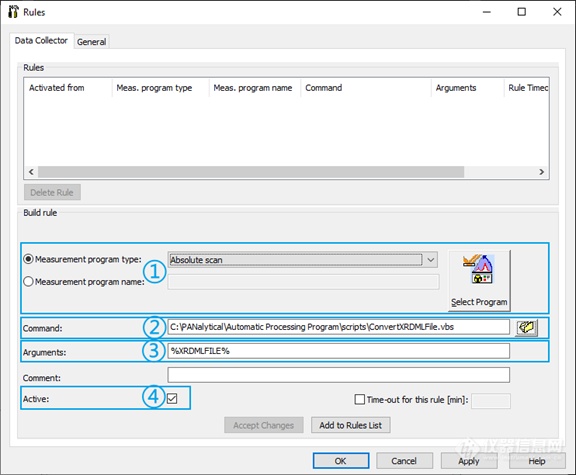
注意: 不同版本的APP软件Rules对话框界面有所不同。
① 针对某类或某个扫描程序测量得到的数据文件进行处理;
② 调用某个脚本或软件来对数据文件进行处理;
可以用最右边的按钮指定相应脚本或软件的路径;图中调用的是APP软件自带的文件格式转换的脚本;
③ 所调用的脚本或软件在命令行格式下所需要的参数;
%XRDMLFILE%代表由Data Collector测量得到的XRDML文件的路径;APP软件自带的脚本所需的参数可参见APP软件的帮助文档;
④ 选中该项表示该条规则有效,APP软件将根据该规则的设置处理数据文件;
3. 点击Add to Rules List按钮,则上方的“Rules”列表中会多出一条规则:
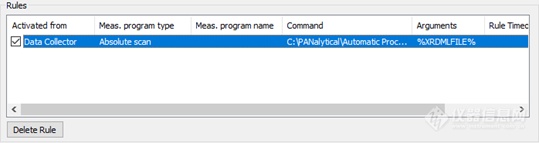
4. 点击OK按钮保存设置;
如上设置后,当Data Collector软件执行绝对扫描程序来测量样品,在测试完成时,除了生成一个XRDML格式的数据文件外,系统会自动根据Data Viewer菜单Defaults - Conversion...里的设置将其转换成需要的格式。
附:各种文件示例
向下滑动查看所有内容
来源于:马尔文帕纳科
热门评论
最新资讯
厂商动态
新闻专题
更多推荐